Aug 14, 2025 • Categoría: Soluciones para Mac • Soluciones probadas
Mac suele ser conocido por su usabilidad y sus fuertes soluciones tecnológicas. El sistema de Apple está optimizado para mantener el producto integrado, limpio y de calidad, con funciones de alto desarrollo tanto de hardware como de software, funcionando en armonía. Pero a veces, incluso un dispositivo muy bien diseñado, puede necesitar reparaciones y conocimientos sobre cómo reparar una Mac que no se apaga.
Si estás intentando reiniciar o apagar tu Mac y la computadora sigue quedándose atascada durante el proceso, entonces es el momento de considerar la posibilidad de tomar algunas acciones para la restauración. En primer lugar, para descubrir cómo reparar tu Mac que no se apaga, debes realizar un diagnóstico:
- ¿Tu Mac se atasca en el escritorio y no se apaga correctamente?
- ¿El menú DoFinder todas las aplicaciones desaparecen, pero la Mac todavía está encendida?
- ¿Tienes que mantener presionado el botón de encendido o quitar la batería para apagarla por completo?
Además, estas complicaciones suelen ocurrir después de una actualización del sistema operativo, ya sea hardware o software. Entonces, si tienes dificultades similares, requieres una guía rápida para reiniciar y borrar los procesos del sistema para saber cómo reparar tu Mac que no se apaga.
Solución 1: Reiniciar el SMC de la Mac
El controlador de administración del sistema (SMC) de Mac, es un circuito integrado (chip) ubicado en la placa lógica de la computadora y es responsable de la energía en la mayoría de los componentes físicos. La unidad de gestión controla:
- Presiones del botón de encendido;
- Modo de sueño y vigilia;
- Gestión de batería y térmica;
- Detección de luz ambiental;
- La retroiluminación del teclado de Mac;
- Indicador del estado de la batería.
A medida que pasa el tiempo, las configuraciones de SMC pueden deshabilitarse y generar anomalías operativas en la computadora, como la incapacidad de encender o apagar el sistema, de despertarse del modo de suspensión o de cargar la batería, por ejemplo. Para restablecer el SMC, elija uno de los siguientes aspectos:
1. ¿Cómo reiniciar el SMC en portátiles Mac?
Primero, la solución para reparar una Mac que no se apaga, es de acuerdo a tu modelo de Mac, depende de si la batería es extraíble. O si la batería no es extraíble:
- Desconecta el cargador de batería del dispositivo;
- Usa el teclado incorporado, presiona "Shift + Control + Opción" en el lado izquierdo del teclado y presiona el botón de encendido al mismo tiempo;
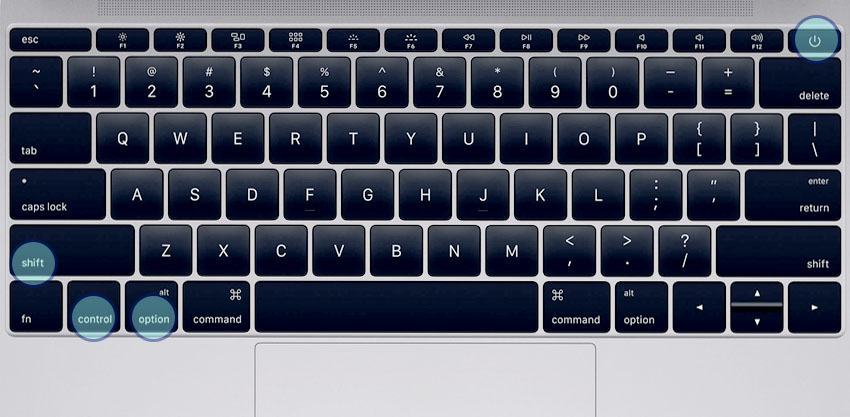
- Mantén presionadas estas teclas y el botón de encendido durante 10 segundos;
- Suelta todas las teclas;
- Presiona el botón de encendido una vez más para encender tu Mac.
Si la batería de la Mac que no se puede apagar es extraíble:
- Saca la batería y desconecta el cargador de batería;
- Mantén presionado el botón de encendido durante diez segundos;
- Vuelve a insertar la batería;
- Mantén presionado el botón de encendido nuevamente, pero esta vez para encender tu Mac.
2. Cómo reiniciar el SMC en computadoras de escritorio Mac
Sigue estos pasos para resolver cómo reparar una Mac que no se apaga para iMac, Mac mini, Mac Pro y Xserve.
- Desconecta el cable de alimentación;
- Espera 15 segundos;
- Vuelve a conectar el cable de alimentación;
- Espera 5 segundos y presiona el botón de encendido para encender tu Mac.
Solución 2: Reiniciar NVRAM
NVRAM (memoria de acceso aleatorio no volátil) es una pequeña cantidad de memoria especial que posee tu Mac. Se requiere la NVRAM para almacenar ciertas configuraciones y acceder a ellas rápidamente, algunos ejemplos son el volumen del sonido, resolución de la pantalla, selección de disco de inicio, zona horaria e información reciente de pánico del kernel o núcleo. Si tienes problemas relacionados con esta configuración, cómo reparar una Mac que no se apaga, también podría ser necesario restablecer la NVRAM, como se muestra a continuación:
- Ahora enciéndelo e instantáneamente mantén presionadas cuatro teclas juntas: Opción + Comando + P + R.
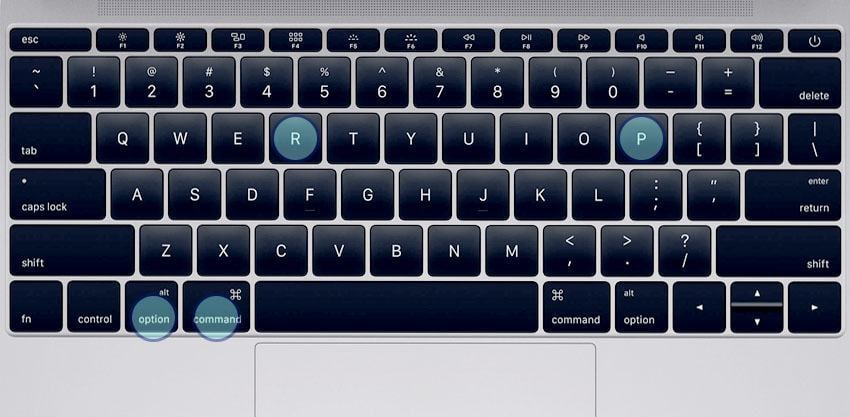
- Mantén presionadas las teclas durante casi 20 segundos en los cuales puede parecer que tu Mac se reinicia;
- Espera a que tu Mac termine de iniciarse.
Nota: después de realizar el procedimiento, es posible que debas abrir las Preferencias del sistema y adaptar cualquier configuración que se haya restablecido, como el volumen del sonido, la resolución de la pantalla, la selección del disco de inicio o la zona horaria.
Solución 3: Prueba el inicio seguro
Este es otro método para reparar una Mac que no se apaga. Cuando enciendas tu Mac en modo de inicio seguro, elimina las memorias caché del sistema, esto puede ayudar después de un proceso de actualización o un problema de software. Además, es la única forma de descubrir si el problema es global o está guiado por el usuario. Entonces, vale la pena probar y ejecutar la Mac en modo seguro, con estos pasos:
- Espere 10 segundos y presiona el botón de encendido nuevamente;
- Inmediatamente después de escuchar el pitido de inicio, mantenga presionada la tecla Shift
- Suelta la tecla Shift una vez que logres ver el logotipo de Apple y un indicador de progreso en la pantalla.
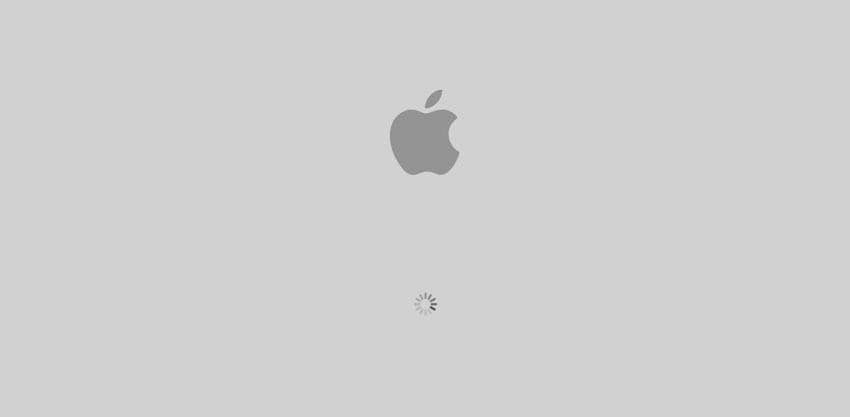
Esto garantizara que tu Mac se inicie en modo seguro. Sin embargo, toma más tiempo de lo normal llegar a la pantalla de inicio de sesión o al escritorio, así que dale tiempo. Si tu Mac funciona bien después de encenderla en modo seguro, intenta reiniciarla y estar atento si se apaga inesperadamente.
Solución 4: Reparar Disco con Terminal
Incluso puedes usar el terminal para reparar el disco. Tiene una interfaz que ayuda a controlar el sistema operativo basado en UNIX y se ejecuta bajo el OS de Mac X y ayuda con muchas de estas tareas y problemas que no son intuitivos. En este caso, lo colocamos en borrar todos los datos de caché y mantenimiento de fuentes, lo que puede ayudar a solucionar que tu Mac no se apaga.
- Ve al icono "Buscador";
- Haz clic en "Ir" en la barra de menú superior y luego en "Utilidades";
- Desplázate hacia abajo y abre la aplicación "Terminal".
Después de abrirlo, escribe todos los siguientes comandos en la ventana, ejecutándolo uno a uno.
- rm -rf ~/Library/Caches/*
- rm -rf ~/Library/Saved\ Application\ State/*
- sudorm -rf /Library/Caches/*
- sudorm -rf /System/Library/Caches/*
- atsutil databases -removeUser
- sudoatsutil databases -remove
- sudoatsutil server -shutdown
- sudoatsutil server -ping
- sudorm -rf /var/folders/*
Después de ejecutar la última línea de comando, reinicia tu Mac.
Conclusión
Este tutorial ofrece una guía de cuatro pasos y múltiples soluciones sobre cómo reparar una Mac que no se apaga. Léelos con calma y paciencia antes de realizar los pasos. Cada parte contiene enfoques diferentes en el servicio de reparación, divididos en:
- Reinicia SMC y NVRAM (paso 1 y 2);
- Realiza un inicio en modo seguro (paso 3);
- Reparar disco con terminal (paso 4).
Además, es posible que tengas que observar día a día si todo lo relacionado con el hardware o el software funciona bien. En cualquier caso, con todas las acciones, debería poder resolver el problema.
Por cierto, la Herramienta de recuperación de datos Mac Recoverit te ayuda a recuperar todo tipo de archivos en Mac, incluso desde una Mac que no se puede iniciar. Conoce mucho más y conoce las formas de recuperar datos de Mac que no responde.
Qué pasa con mi Mac
- Recuperar datos de Mac
- Recuperar archivos en la papelera.
- Recuperar carpetas borradas.
- 3 formas para recuperar fotos en mac
- Recuperar archivos de Tarjeta SD en Mac.
- Recuperar archivos de discos duros externos
- Reparar Mac
- Reparar la pantalla gris de inicio
- Arreglar Problemas de Ethernet
- Reparar una Mac que no se apaga
- Signo de interrogación intermitente en Mac
- Wifi lento después de la actualización
- Limpiar Mac
- Formatear tu USB
- Delete APFS partition.
- Cómo formatear Unidad APFS.
- Limpiar tu Mac.
- Format external hard drive.
- Trucos para Mac





Alfonso Cervera
staff Editor